Kaip naudoti integruotą "Windows Defender Antivirus" sistemoje "Windows 10"

"Windows 10" turi integruotą realaus laiko antivirusinę programinę įrangą, pavadintą "Windows Defender", ir tai iš tikrųjų gana gera. Jis automatiškai paleidžiamas fone, užtikrinant, kad visi "Windows" vartotojai būtų apsaugoti nuo virusų ir kitų pažeidimų. Štai kaip tai veikia.
SUSIJĘS: Koks geriausias "Windows 10" antivirusas? (Ar "Windows Defender" yra pakankamai gera?)
Pradedant "Windows 10" kūrėjų atnaujinimui, "Windows Defender" sąsaja šiek tiek pasikeitė ir buvo integruotas į naują "Windows Defender" saugumo centrą, kuris taip pat suteikia prieigą prie su saugumu susijusių priemonių, tokių kaip šeima apsaugos, ugniasienės nustatymai, įrenginio našumo ir sveikatos ataskaitos bei naršyklės saugos valdikliai. Jei dar nesate atnaujintas kūrėjų atnaujinimui, vis tiek turėtumėte viską gerai sekti.
Kas yra "Windows Defender"?
"Microsoft" pasiūlė savarankišką antivirusinę programą "Microsoft Security Essentials" "Windows XP" dienomis , "Vista" ir "7". "Windows 8" produktas šiek tiek sumontuotas, susietas su "Windows" ir pervadintas "Windows Defender". Ir tai gana gera, jei kažkas iš maišyto maišo. Tiesa, kitos antivirusinės programos, pvz., "BitDefender" ir "Kaspersky", apsaugo nuo kitų virusų palyginimuose.
Tačiau "Windows Defender" taip pat turi tam tikrų privalumų. Tai neabejotinai labiausiai neinvazinis taikymas, dalykų tvarkymas fone, kai tik jis gali, o ne visą laiką. "Windows Defender" taip pat žaidžia gražiau su žiniatinklio naršyklėmis ir kitomis programomis, laikydamasis jų saugos ir privatumo nustatymų daugiau nei daugelis kitų antivirusinių programų.
SAISTI: Kaip paleisti "Malwarebytes" kartu su kitu antivirusiniu programa
Ką naudojate, priklauso nuo jūsų , bet "Windows Defender" nėra blogas pasirinkimas (ir per pastaruosius keletą metų įveikė daugumą problemų). Tačiau mes rekomenduojame paleisti kovos su kenkėjiškomis programomis programas, tokias kaip "Malwarebytes", be to, kokią pasirinktą antivirusinę programą pasirinkote.
"Automatinių nuskaitymų ir atnaujinimų" pranašumas
"Kaip ir kitos antivirusinės programos," Windows Defender "automatiškai paleidžiamas fone, nuskaito
SUSIJĘS: Kodėl Antivirusinės programinės įrangos karantino virusai, o ne jų ištrynimas?
Jums nereikia galvoti apie "Windows" Gynėjas ne visiems. Jis tik pasirodys, kad informuotų jus, kai nustatys kenkėjišką programinę įrangą. Jis netgi neprašys jūsų, ką norėtumėte daryti su piktybine programine įranga, kurią ji randa - ji tik išvalo visus dalykus ir automatiškai įkūnija failus.
Iš karto pamatysite įspėjimo pranešimą, kad žinotumėte, kada buvo nuskaityta atlikti, o paprastai galite pamatyti paskutinės skenavimo informaciją, atidarę "Action Center" sistemoje "Windows 10".
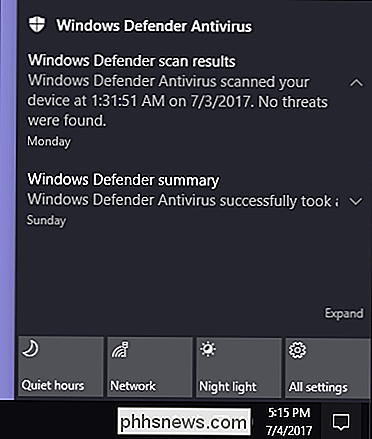
Jei "Windows Defender" randa grėsmę, taip pat pamatysite pranešimą, informuojantį, kad imasi veiksmų šioms priemonėms išvalyti
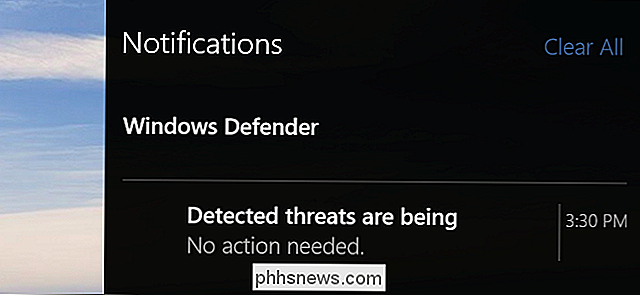
SUSIJUSIOS: Negalėsite išjungti (arba uždelsti) "Windows" naujinimų "Windows 10" pagrindiniame puslapyje
Antivirusinės apibrėžties naujiniai automatiškai pasiekiami "Windows Update" ir įdiegiami kaip ir bet kuris kitas sistemos atnaujinimas. Šių tipų naujinimams nereikia paleisti kompiuterio. Tokiu būdu nereikia nerimauti dėl "Windows Defender" atnaujinimo, nes visa tai tvarkoma tyliai ir automatiškai fone.
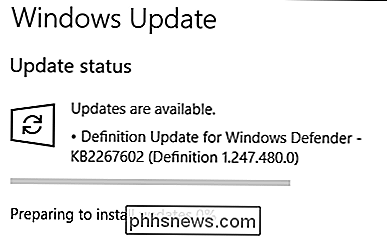
Žiūrėkite savo nuskaitymo istoriją ir karantine kenkėjišką programą
Galite peržiūrėti "Windows Defender" nuskaitymo istoriją bet kuriuo metu ir jei jums pranešta, kad užblokavo kenkėjišką programą, galite peržiūrėti šią informaciją. Norėdami įjungti "Windows Defender" saugos centrą, tiesiog paspauskite "Pradėti", įrašykite "gynėjas" ir pasirinkite "Windows Defender" saugos centrą. "
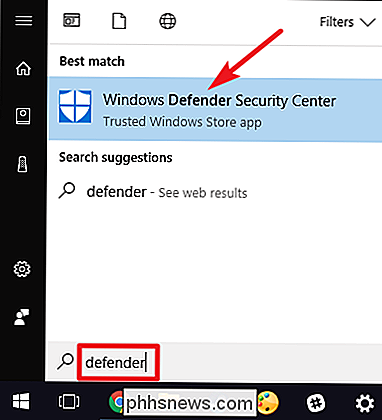
" Windows Defender "saugos centro lange perjunkite" Windows Defender "skirtuką (ekranas piktograma), tada spustelėkite nuorodą "Nuskaityti istoriją".
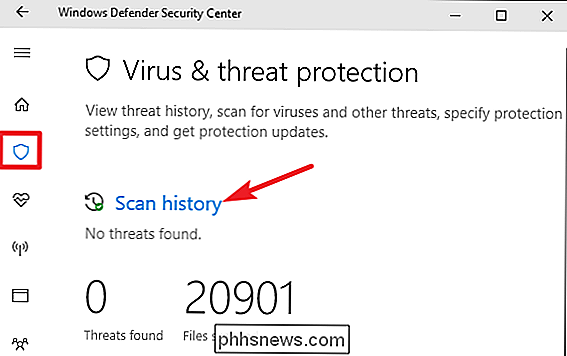
Ekrane "Scan history" ("Skenavimo istorija") rodomos visos dabartinės grėsmės, taip pat informacija apie paskutinį nuskaitymą. Jei norite pamatyti visą karantininių grėsmių istoriją, tiesiog paspauskite nuorodą "Žiūrėti visą istoriją" šiame skyriuje.
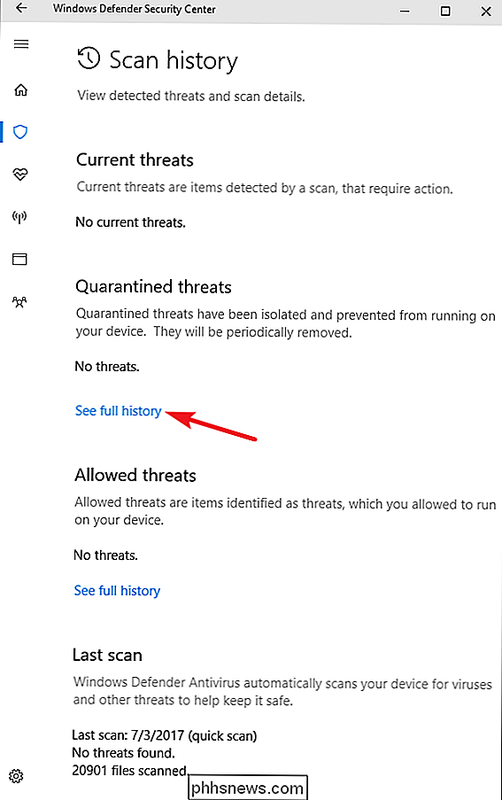
Čia galite pamatyti visas grėsmes, kurias "Windows Defender" turi karantine. Jei norite daugiau sužinoti apie grėsmę, spustelėkite rodyklę dešinėje. Jei norite pamatyti dar daugiau, spustelėkite nuorodą "Žiūrėti detales", kuri atsiranda, kai išplėsite konkrečią grėsmę.
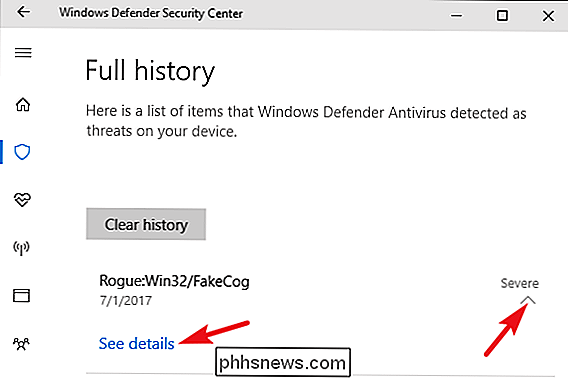
SUSIJĘS: Kaip sužinoti, ar virusas yra iš tikrųjų klaidingas teigiamas
turite ką nors padaryti čia, bet jei neturėtumėte "Windows Defender" pašalinti grėsmę, kai ji buvo rasta, jums bus suteikta galimybė tai padaryti šiame ekrane. Jūs taip pat galėsite atkurti elementą iš karantino, tačiau tai turėtumėte tai padaryti tik tuo atveju, jei visiškai įsitikinęs, kad aptikta kenkėjiška programa yra klaidinga teigiama. Jei ne visiškai, 100% tikri, neleiskite jam paleisti.
Atlikite rankinį nuskaitymą
SUSIJĘS: Kodėl nereikia paleisti rankiniu antivirusiniu nuskaitymu (ir kai jūs darote )
Grįžti į pagrindinį skirtuką "Windows Defender", taip pat galite "Windows Defender" paleisti greitą rankinį nuskaitymą spustelėdami mygtuką "Greita paieška". Paprastai jums nereikės jaudintis, nes "Windows Defender" siūlo realaus laiko apsaugą ir reguliariai atlieka automatinį nuskaitymą. Tačiau jei norėtumėte būti saugūs, galbūt jūs ką tik atnaujinote savo viruso apibrėžimus - nėra greito nuskaitymo greito nuskaitymo.
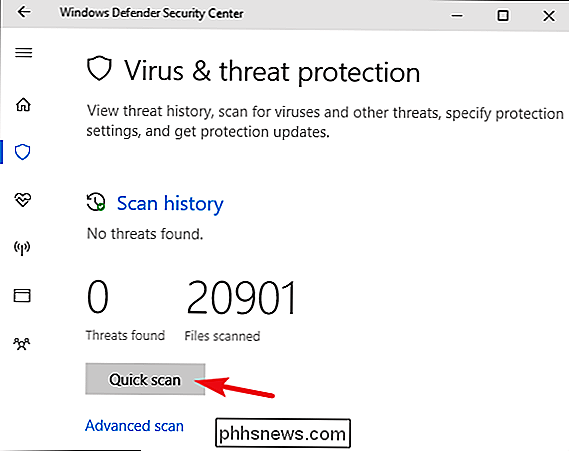
Taip pat galite paspausti nuorodą "Išplėstinė nuskaitymas" šiame ekrane, kad paleistumėte tris skirtingus tipus nuskaito:
- Pilnas nuskaitymas: Greitas nuskaitymas tik nuskaito jūsų atmintį ir bendras vietas. Pilnas nuskaitymas tikrina kiekvieną failą ir paleisti programą. Tai gali lengvai užtrukti valandą ar daugiau, todėl tai geriausia tai padaryti, jei nenorite planuoti kompiuterio daug.
- Pasirinktinis nuskaitymas: Pasirinktinis nuskaitymas leidžia pasirinkti tam tikrą aplanką, kurį norite nuskaityti. Taip pat galite tai padaryti spustelėję dešinįjį pelės klavišą bet kurio aplanko kompiuteryje ir meniu kontekstinio meniu pasirinkite "Scan with Windows Defender".
- "Windows Defender" neprisijungęs skanavimas: Kai kurios kenkėjiškos programos yra sunkios pašalinti, kol Windows veikia. Kai pasirinksite nuskaitymą neprisijungus, "Windows" iš naujo paleidžia nuskaitymą, kol "Windows" įkeliasi kompiuteryje.
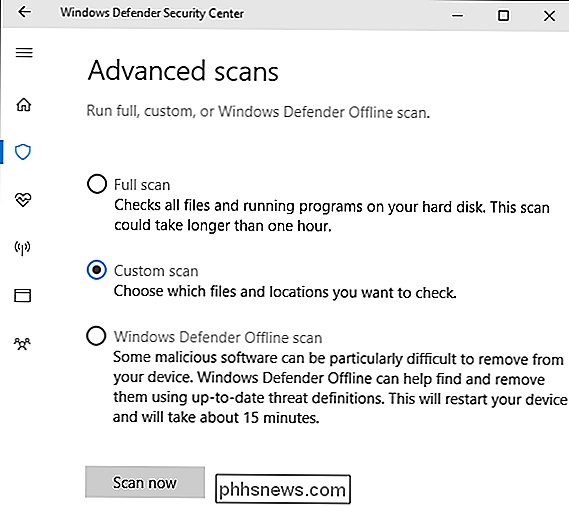
Konfigūruoti virusų ir grėsmių apsaugos parametrus
Pagal numatytuosius nustatymus "Windows Defender" automatiškai įjungia realaus laiko apsaugą, apsaugą nuo debesies ir pavyzdinis pateikimas. Apsauga realiuoju laiku užtikrina, kad "Windows Defender" automatiškai suranda kenkėjišką programinę įrangą, nuskaitydama sistemą realiuoju laiku. Galite išjungti šią funkciją trumpu laikotarpiu, jei tai būtina dėl našumo priežasčių, tačiau "Windows Defender" automatiškai iš naujo įjungs realaus laiko apsaugą, kad vėliau saugotumėte jus. Apsauga nuo debesų ir pateikimas pavyzdžių leidžia "Windows Defender" dalytis informacija apie grėsmes ir faktinius kenkėjiškų programų failus, kuriuos ji nustato "Microsoft".
Norėdami įjungti arba išjungti bet kurį iš šių nustatymų, spustelėkite nuorodą "Virus & grėsmės apsaugos nustatymai" pagrindiniame "Windows Defender" skirtuką
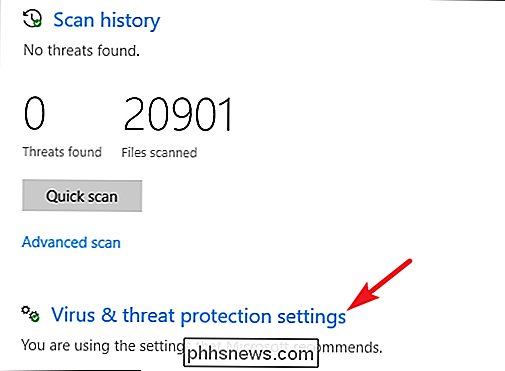
. Tada perjunkite ekrane rodomus nustatymus.
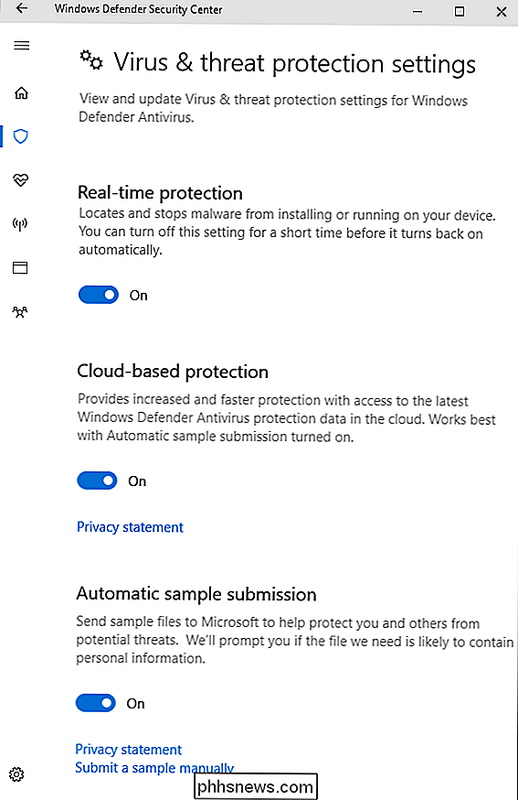
Nustatymų išskyrimas tam tikriems aplankams ar failams
Jei slinkite žemyn to paties "apačioje" tos pačios "Apsaugos nuo virusų ir grėsmės nustatymai "Puslapyje taip pat galite nustatyti išimtis-failus, aplankus, failų tipus ar procesus, kurių ne norite nuskaityti" Windows Defender ". Tiesiog spustelėkite nuorodą "Pridėti arba pašalinti išimtis".
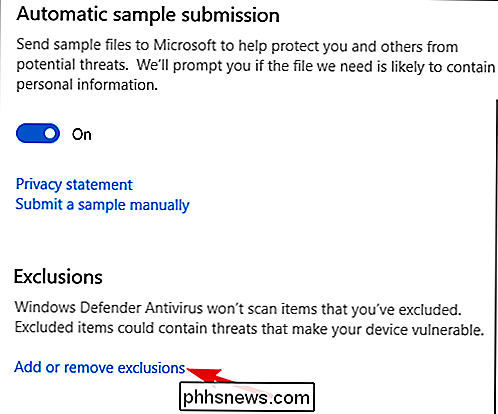
Jei antivirusinė programa žymiai sulėtins tam tikrą programą, kurią pažįstate, ji yra saugi ją nuskaitydama, sukūrus atskirtį gali vėl paspartėti veiksmai. Jei naudojate virtualios mašinos, galbūt norėsite pašalinti tuos didelius failus iš nuskaitymo proceso. Jei žinote, kad esate didžiulė nuotraukų ar vaizdo įrašų biblioteka, kuri yra saugi, tikrai nereikia nuskaitymo sulėtinti redagavimą.
Norėdami pridėti pašalinimą, spustelėkite mygtuką "Pridėti išskyrimą", pasirinkite išskyrimo tipą, kurį jūs norėdami pridėti iš išskleidžiamojo meniu, tada pažymėkite "Windows Defender" viską, ką norite pašalinti.
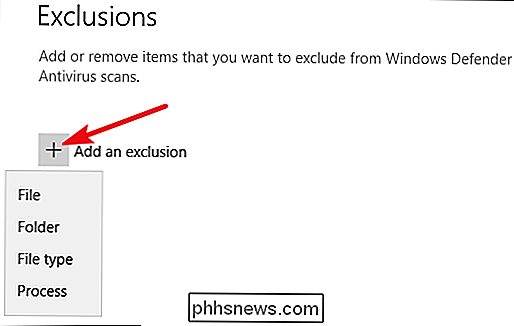
SUSIJUSIOS: Antivirusinė lėtina jūsų kompiuterį žemyn? Galbūt turėtumėte naudoti išimtis
Būtinai atsargiai naudokite išskyrimus taupiai ir protingai. Kiekviena jūsų pridedama išlyga šiek tiek sumažina jūsų kompiuterio saugumą, nes jie "Windows Defender" neieško tam tikrose vietose.
Ką daryti, jei įdiegiate kitą antivirusinę?
"Windows 10" automatiškai išjungia "Windows Defender", jei įdiegiate kitą antivirusinę programą. Nors įdiegta kita antivirusinė programa, "Windows Defender" nebesiunčia atlikti realaus laiko nuskaitymo, todėl netrukdys jūsų kita programa. Vis dėlto vis tiek galite naudoti "Windows Defender", norėdami atlikti atsarginę ar neautomatinę nuskaitymą kaip atsarginę jūsų pasirinktą antivirusinę programą.
Jei kada nors pašalinsite kitą antivirusinę priemonę, "Windows Defender" automatiškai vėl pradės veikti ir perims, antivirusinę apsaugą.
Tačiau atkreipkite dėmesį, kad kartu su "Windows Defender" gali būti įdiegtos tam tikros kovos su kenkėjiškų programų programos, pvz., "Malwarebytes", ir abu galės nemokamai apsaugoti realiuoju laiku.
Nesvarbu, kokį antivirusinį produktą norėtumėte, gerai kiekvienas naujas "Windows" diegimas ateina su bent jau bazine integruotą antivirusinę apsaugą. Nors tai gali būti ir tobulas, "Windows Defender" daro padorų darbą, yra minimalus įsibrovėlių, o kai kartu su kitais saugiais kompiuteriais ir naršymo praktika gali būti pakankamai.

Kaip įkelti savo muzikos kolekciją į "Amazon" muziką (kad galėtumėte ją atkurti iš "Echo")
Nors yra kažkas pasakytų dėl muzikos paslaugų srauto patogumo, taip pat yra kažkas pasakė, kad mėgaujasi muzika iš savo kolekcijos, ypač jei ji susijusi su retomis ar neaiškiomis medžiagomis, kurios nerodomos srautinės transliacijos paslaugose. Jei norite gauti prieigą prie savo asmeninės muzikos bibliotekos internete, pavyzdžiui, jei norite žaisti per "Amazon Echo", galite įkelti visas savo dainas į "Amazon Music" bet kur.

"Plex News" funkcija leidžia jums pasiekti daugybę vaizdo įrašų iš įvairių naujienų šaltinių. Tačiau jei jūs gaunate savo naujienas kitais būdais, galite išjungti "Plex News" ir užkirsti kelią jo rodymui savo "Plex" kliento. SUSIJUSIOS: Kaip pridėti IMDB arba puvinio pomidorų įvertinimus į jūsų "Plex Media Server" "Plex News" pasirodo kaip savo serverio rūšis, taigi, kai naudojate "Plex" klientą, kad prisijungtumėte prie serverio, pamatysite pasirinktį "Naujienos".



